wps2013如何添加在线模板
发布时间:2017-04-08 21:24
相关话题
WPS提供的在线模板,可以方便用户办公的时候使用常见文档模板文件。WPS默认开启就是启动在线模板功能的,如果关闭了。怎么开启WPS在线模板,WPS在线模板功能在哪里呢接下来小编就告诉大家wps2013在线模板在哪吧。
wps2013在线模板在哪
方法1:
开始----视图---- DOCer在线模板 打开
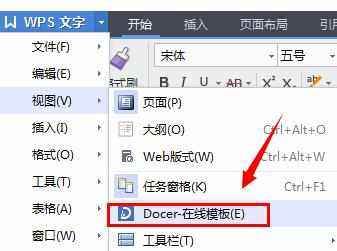
2方法2
找到WPS在模板功能,在wPS右上角菜单栏区域
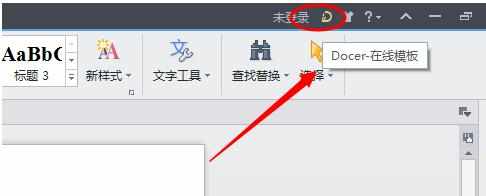
END
设置启动WPS打开在线模板功能
1. 找到WPS右上角 在线模板功能图标-,如图图片所示(WPS2013截图)
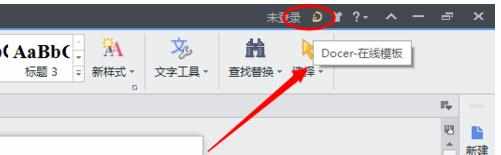
2 打开WPS在线模板功能之后,点击下方 设置功能。如下图
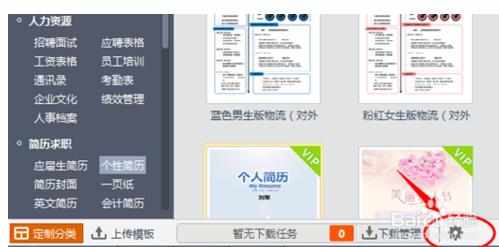
3 出现的设置对话框中,找到启动设置, 勾选 启动WPS默认启动在线模板 确定即可
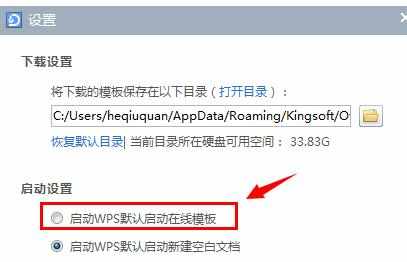

wps2013如何添加在线模板的评论条评论